
É você aquele que recebe o código de erro 0x80070035, enquanto liga o seu sistema Windows 10 a outro computador? Procura as correcções para se livrar do – Código de erro: 0x80070035. O caminho da rede não foi encontrado. Então leia o artigo para seguir as correcções completas.
Microsoft permite ao computador Windows partilhar ficheiros entre dois sistemas ligados à mesma rede. Mas alguns utilizadores estão a encontrar o erro quando tentam partilhar os ficheiros e dados entre si.
Microsoft permite que o computador Windows partilhe ficheiros entre dois sistemas ligados à mesma rede, para tentar identificar e resolver problemas de rede, clique Diagnose.
Código do erro 0x80070035 O caminho da rede não foi encontrado.
Bem, o erro 0x80070035 do Windows 10 é muito irritante, e estima-se que seja enfrentado pelos utilizadores devido ao antivírus ou o Windows Defender Firewall bloqueia os recursos do sistema. Portanto, aplicar as soluções abaixo indicadas uma a uma ao código de erro de resolução de problemas 0x80070035 O caminho da rede não foi encontrado.
Como corrigir o código de erro 0x80070035 no Windows 10?
Tabela de Conteúdos
Solução 1: Desligar o Antivírus e Firewall
Para desligar o Windows Defender Firewall, siga os passos abaixo indicados:
1: Primeiro tem de abrir o painel de controlo, para o fazer carregue no Windows + R, e no painel de controlo do tipo Run box, depois carregue na tecla Enter.
2: A partir da lista, clique na Firewall Defender do Windows, depois a partir do lado esquerdo, clique em Ligar ou desligar a Firewall Defender do Windows.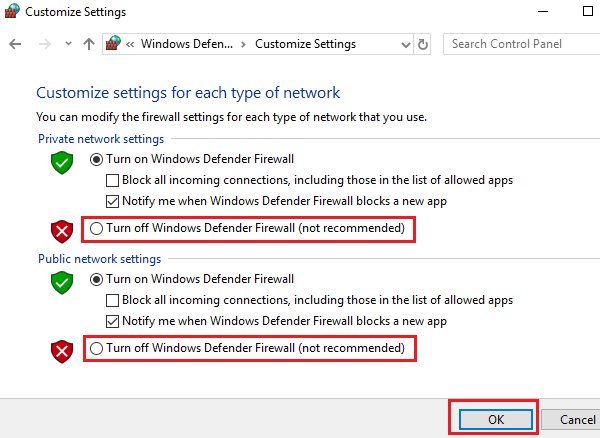
3: Agora, tem de seleccionar o botão de rádio presente juntamente com o botão Desligar a Firewall do Windows Defender (não recomendado). Tem de fazer esta tarefa tanto para as configurações de rede Privada como Pública.
4: Finalmente, clique no OK para guardar as configurações e reiniciar o seu computador.
Solução 2: Verifique se a sua Unidade é Partilhada
1: Clique com o botão direito do rato na unidade a que pretende aceder e vá às suas Propriedades.
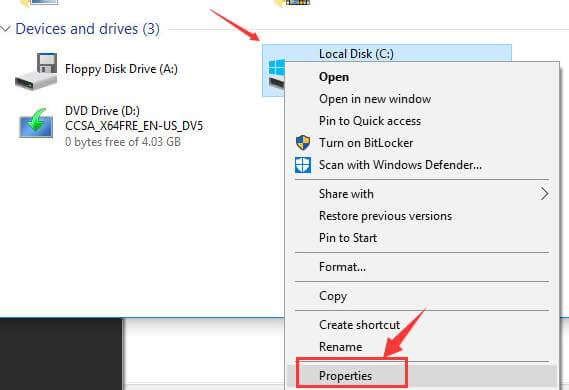
2: Agora, navegue para o separador Partilha e verifique se o caminho da rede apresenta Não Partilhado. Depois disso, tem de clicar na opção “Partilha Avançada”.

3: A partir da janela Partilha Avançada, marque a caixa para “Partilhar esta pasta”. Certifique-se de que introduziu o nome correcto da unidade. Finalmente, escolha Aplicar e depois Ok para guardar as modificações.
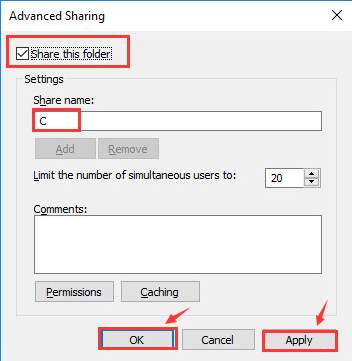
4: De seguida prima a tecla Windows + R > para abrir o aviso de comando > digite o nome da pasta > prima Enter. e é possível aceder à pasta sem qualquer erro.
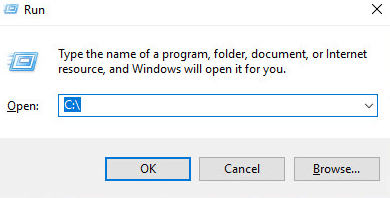
Solução 3: Tente reinstalar os adaptadores de rede, bem como os adaptadores ocultos
1: Volte a abrir a caixa de diálogo run (Prima Windows + R), digite devmgmt.msc e prima a tecla Enter. Isto abrirá a caixa de diálogo Device Manager.

2: Agora, clique no separador View presente na janela Device Manager e verifique na janela Show hidden devices.
3: Verá os adaptadores ocultos, clique com o botão direito do rato em todos os controladores, e desinstale-os.
4: Reinicie o seu computador e verifique o problema.
Solução 4: Activar NetBIOS sobre TCP/IP
Esta solução funcionou para muitos utilizadores para corrigir o erro de rede do explorador do Windows 10 0x80070035 o caminho da rede não foi encontrado. Portanto, siga os passos para activar o NetBIOS sobre TCP/IP.
1: Abra a caixa de execução pressionando as teclas Windows + R, na caixa de execução tem de digitar o ncpa.cpl e pressionar a tecla Enter. Isto abrirá as propriedades de WiFi.
2: Clique com o botão direito do rato sobre a rede WiFi e escolha as propriedades.
3: Agora, clique duas vezes sobre o Protocolo Internet Versão 4 para abrir as propriedades.
4: Depois, clique no botão Avançado e navegue até ao separador WINS.

Finalmente, a partir da configuração NetBIOS, tem de seleccionar o botão de rádio em “Enable NetBIOS over TCP/IP”. Depois clique no OK para guardar as alterações.
Solução 5: Apagar todas as credenciais do Windows
1: Ir ao Painel de Controlo do seu sistema e escolher o Credential Manager.
2: Da secção Credenciais do Windows, apagar todas as credenciais e reiniciar o seu sistema.
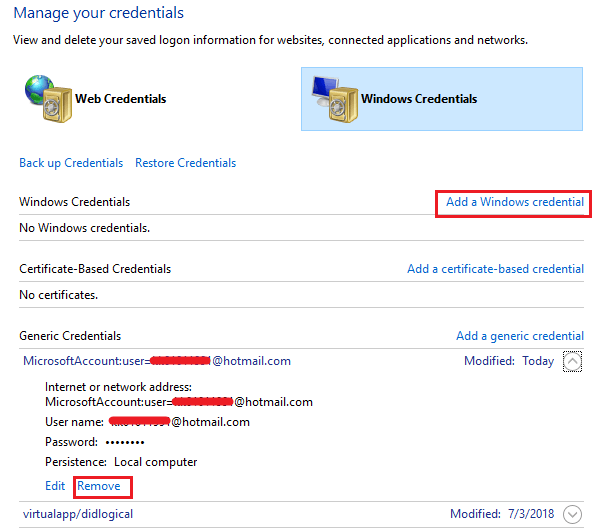
3: Se o sistema pedir para introduzir todas as credenciais do Windows, então volte a introduzir a credencial.
Espero que isto funcione para que possa corrigir o código de erro 0x80070035 no Windows 10. Mas se ainda estiver a lutar com o problema do Windows 10, então vá para a próxima solução.
Solução 6: Alterar as Configurações de Segurança da Rede
Seguir os passos para alterar cuidadosamente as Configurações de Segurança da Rede.
1: Abra a caixa de execução (prima Windows + R) e digite secpol.msc e depois prima a tecla Enter. Isto abrirá a janela Política Local de Segurança.
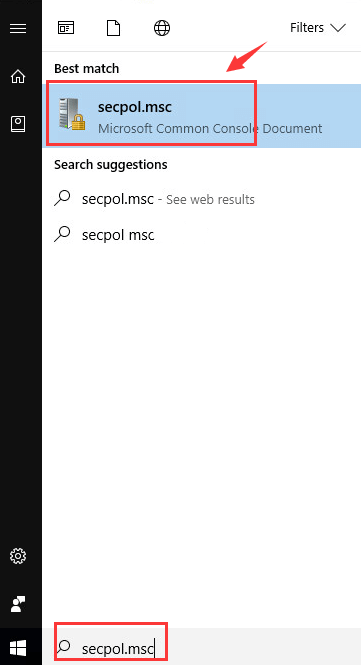
2: Ir para a Política Local >> Opções de Segurança.
3: A partir do painel direito, tem de fazer duplo clique e abrir as propriedades de segurança da Rede: LAN Manager Authentication Level.

4: Finalmente, utilizando o menu pendente, escolha o menu Enviar LM & NTLM-use NTLMv2 session security if negotiated.
Solution 7: Utilize o Prompt de Comando do Windows
1: Prima Win + X e seleccione o Prompt de Comando (Admin)
2: Depois disso, simplesmente executar os comandos dados um a um…one e carregue em Enter depois de cada
ipconfig /release
ipconfig /flushdns
ipconfig /renew
3: Reiniciar o sistema e verificar o problema. Se ainda não conseguir resolver o código de erro 0x80070035, execute o seguinte comando:
ipconfig /flushdns
nbtstat -r
netsh int ip reset
netsh winsock reset
por fim, reiniciar a verificação do seu sistema para o Windows não pode aceder verificar a ortografia do erro de nome.
Solução 8: Activar a descoberta da rede
Muitos utilizadores confirmaram que ligar a descoberta da rede funciona para reparar o erro 0x80070035 Windows 10.
Seguir os passos para o fazer:
1: Carregue em Win + R > e na caixa de diálogo Executar > digite o painel de controlo de comando e abra-o
2: Depois clique e abra a Rede e Centro de Partilha.
3: E do lado esquerdo no menu > escolha Change Advanced Sharing settings.
4: botão de rádio do próximo turno para a opção Ligar descoberta de rede > marcar a caixa que mostra Ligar configuração automática de dispositivos ligados à rede.
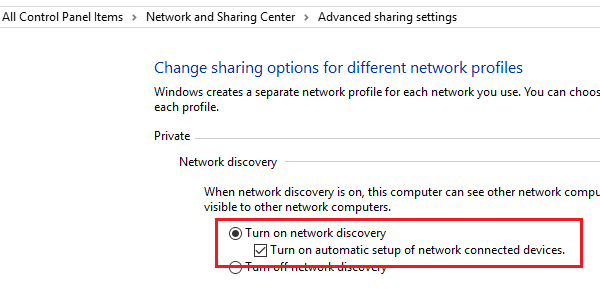
5: Finalmente, reinicie o seu sistema
Solução 9: Adicione o protocolo IPv4 sobre TCP/IP
Abra a caixa de diálogo correr (prima Windows + teclas R), na caixa de diálogo correr tipo ncpa.cpl e prima a tecla Enter.
Agora, escolha a sua ligação e clique com o botão direito do rato sobre ela e depois seleccione Propriedades.
Encontrar a caixa para “A ligação utiliza os seguintes itens” e depois clicar no “Protocolo Internet (TCP/IP) Versão 4” a partir do campo.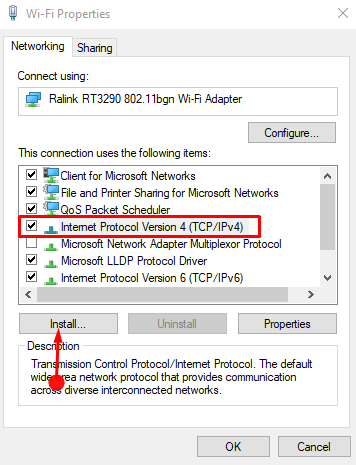
Hit the Install button.
Então, escolha “Protocolo” e clique em Add on the Select Network Feature Type wizard.

Quando o Protocolo de Rede aparecer, seleccione o Protocolo Multicast Fiável e depois OK.
Estima-se que depois de seguir as correcções dadas acima é capaz de corrigir “verificar a ortografia do nome, caso contrário pode haver um problema com a sua rede” erro.
PEOPLE TAMBÉM ASK:
1: O que significa o caminho da rede não encontrado?
O caminho da rede é um local onde se pode armazenar ficheiros, caminhos locais, e outros. Mas se no caso do seu computador não encontrar o ficheiro enquanto tenta ligar outro computador na mesma rede, então mostra a mensagem de erro o caminho de rede não encontrado. Em palavras simples, quando o seu sistema não consegue encontrar o caminho da rede a que está ligado.
2: O que causa o código de erro do Windows 10 0x80070035 O caminho da rede não foi encontrado?
Existem muitas razões responsáveis pelo código de erro 0x80070035 o caminho da rede não encontrado mas a razão mais comum é o nome do computador em que está a tentar ligar-se é longo, por isso tente encurtá-lo. Apesar disto, existem também outras razões como firewall, programas antivírus de terceiros, drivers de rede desactualizados, ou os ficheiros de sistema corrompidos.
3: Como Corrijo o Erro do Caminho de Rede Não Encontrado?
Tente as correcções como modificar as definições de segurança da rede, desligar os programas antivírus ou firewall de terceiros, actualizar os drivers de rede, reiniciar TCP/IP, permitir a partilha no dispositivo remoto, e outros dados apresentados no artigo aqui.
Faça o seu Windows PC/Laptop livre de erros
Se depois de seguir as correcções acima mencionadas, o seu sistema começar a funcionar lentamente, a falhar, ou a congelar, então sugere-se que verifique o seu sistema com a Ferramenta de Reparação do PC.
Este é um utilitário de reparação avançado que corrige vários problemas do computador como erros obstinados do Windows, protege-o de vírus/malware, erro de DLL, reparação de entradas de registo corruptas, e muitos outros erros e problemas no sistema Windows.
Isto não só corrige erros como também optimiza o desempenho do PC com Windows.
Pega na Ferramenta de Reparação do PC, para melhorar o desempenho do PC Windows/laptop
Conclusão
Estima-se que o artigo funcionou para corrigir o código de erro 0x80070035, O caminho da rede não foi encontrado” no Windows 10.
Certifique-se de digitar os comandos e seguir cuidadosamente as soluções dadas, para evitar mais problemas.
Se tiver quaisquer comentários, sugestões, ou perguntas sobre o que foi projectado, não hesite em partilhar connosco.
Bom Sorte…!
Jack Adision
Sempre para ajudar os outros nas suas questões relacionadas com o PC, Jack adora escrever sobre temas como o Windows 10, Xbox, e inúmeras coisas técnicas. No seu tempo livre, adora brincar com o seu cão “Bruno” e sair com os seus amigos.
/div>